Vergleich QuarkXPress und InDesign
Nachdem Indesign in vielen Bereichen sehr ähnlich zu QuarkXPress ist (wie auch Illustrator und Freehand und CorelDraw einander sehr ähnlich sind), möchte ich hier die wichtigsten Gemeinsamkeiten, Unterschiede und auch die Alternativbezeichnungen vorstellen. Wenn man schon mit QuarkXPress gearbeitet hat, sind dem Anwender die Konzepte und Funktionen bereits vertraut, aber etwas unterschiedlich benannt und zum Teil ganz woanders im Programm zu finden.
Stilvorlagen (Formatvorlagen in Indesign)
Musterseiten (Mustervorlagen in Indesign)
automatischer Textrahmen (Mustertextrahmen in Indesign)
Montagefläche (Druckbogen in Indesign)
Umfließen (Konturenführung in Indesign)
Wenn man ein neues Dokument erstellt, definiert man damit gleichzeitig auch die Mustervorlage, ob Doppelseite, Mustertextrahmen, Ränder, Spalten etc., alles wie auch aus QuarkXPress bekannt.
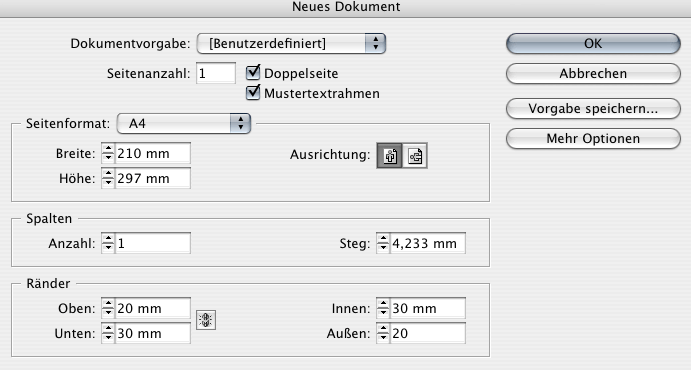
Der Mustertextrahmen wird mit Apfel-Shift-Klick aktiviert.
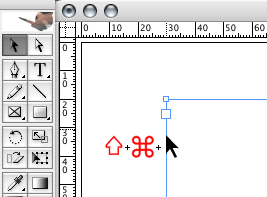
Alles was auf der Mustervorlage passiert, spiegelt sich auch auf den davon abhängigen Dokumentseiten wieder.
Gewechselt zwischen Seiten und Mustervorlagen wird am einfachsten durch Mausklick im seitlichen "Seiten"-Fenster.
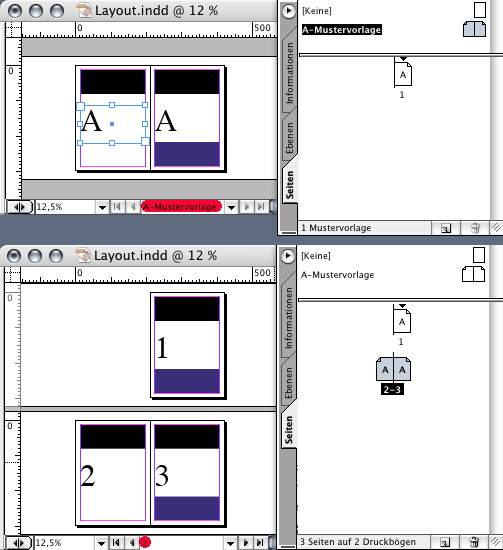
Der Umgang mit Musterseiten oder Mustervorlagen ist eigentlich gleich.
Die XPress-"Montagefläche" heißt in Indesign "Druckbogen", das ist der Bereich, in dem mehrere Seiten nebeneinander stehen können.
Die automatische Seitenzahl scheint auf der Mustervorlage als "A" auf.
Gemacht wird die automatische Seitennummerierung folgendermaßen:
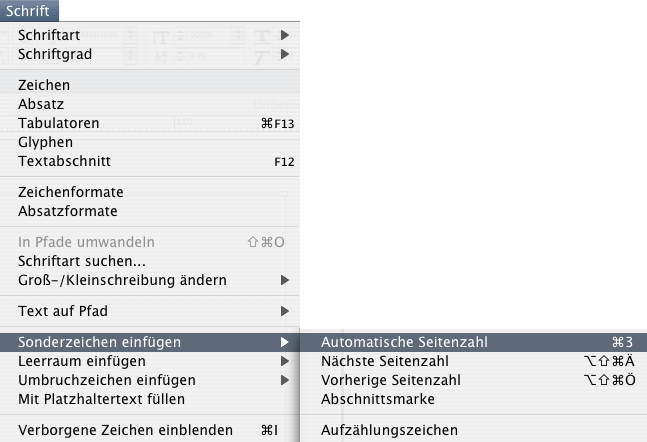
Die automatische Seitenzahl wird auf der Mustervorlage in einen leeres Textkästchen eingefügt.
"->Schrift ->Sonderzeichen einfügen ->Automatische Seitenzahl".
Das Menü "Stil" in Quarkxpress enspricht dem Menü "Schrift" in Indesign.
Sehr übersichtlich finden sich hier unter "-Sonderzeichen" und "->Umbruchzeichen" alle anderen wichtigen nicht immer bekannten oder nur mit verrenkten Fingern über die Tastatur erreichbare Sonderzeichen und Steuerzeichen.
Etwas anders wird die Option "Umfließen" (Bild verdrängt Text) gehandhabt:
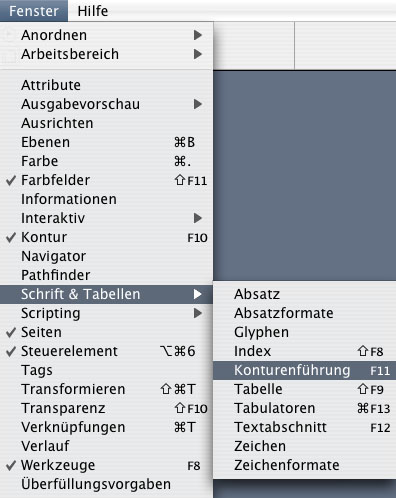
Was in QuarkXPress "->Objekt ->Umfließen" heißt, wird hier ein wenig versteckt unter "->Fenster ->Schrift und Tabellen ->Konturenführung" eingestellt:
Ein Bildrahmen verdrängt automatisch den darunterliegenden Text.
Am verwirrensten auf den ersten Blick ist das Fehlen des Text-Verknüpfungswerkzeuges.
Der automatische Textfluß von Seite zu Seite:
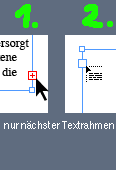

Der automatische Textfluß von Rahmen zu Rahmen erfolgt nicht von vorneherein, sondern muß erst aktiviert werden. Es gibt kein eigenes Verknüpfungswerkzeug, durch einfaches Klicken auf die Verknüpfungsquadrate rechts unten und links oben an jedem Textrahmen aktiviert die Verknüpfung. Mit gedrückter Shift-Taste beim zweiten Mausklick hat man als Ergebnis den automatischen Textrahmens von QuarkXPress. Der Text fließt also nicht nur auf die nächste Seite sondern erzeugt soviele Seiten als Text da ist. Das ist im wesentlichen das Verhalten des aus QuarkXPress bekannten automatischen Textrahmens.
Die Stilvorlagen von QuarkXpress nennen sich in Indesign Formatvorlagen.
Es gibt auch Zeichenformatvorlagen und Absatzformatvorlagen, die aber nicht verknüpft sind wie in QuarkXpress.
Anfänger kommen mit diesem Konzept von Indesign sicher schneller zurecht.
Auch die Silbentrennung und Blocksatz-Einstellungen (S&B) von QuarkXpress gibt es nicht getrennt sondern direkt in jeder Absatzformatvorlage.
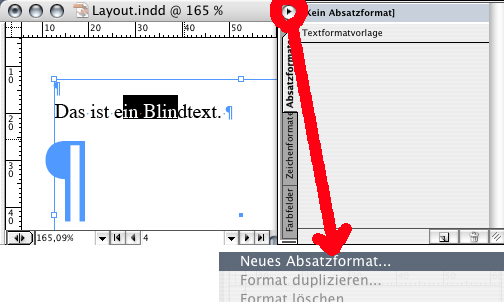
Mit Kick auf das Dreieck am Eck des Absatzformat-Fensters und anklicken von "Neues Absatzformat" gelangt man ins Dialogfeld der Ansatzformate. Alle Eigenschaften des vorher markierten Textes werden übernommen.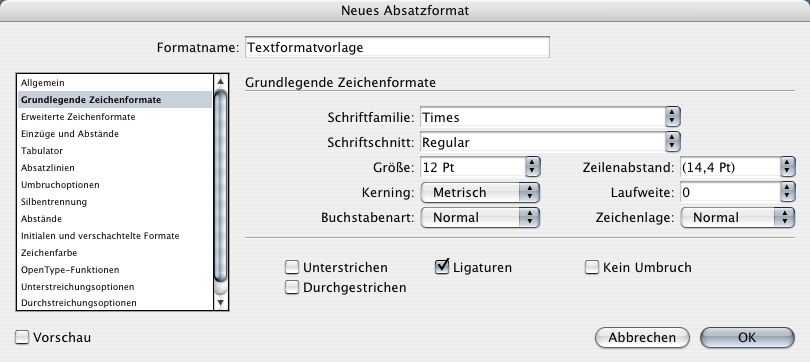
Wie in QuarkXPress muß das Absatzformat anschließend zugewiesen werden.
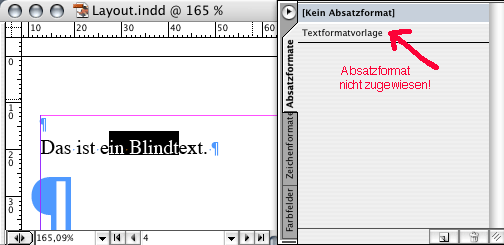
Das Anwenden auf den Text geschieht einfach durch Markieren einer Textstelle und klicken auf den Namen des Absatzformates (der Name hier: Textformatvorlage). Dadurch wird der Text verknüpft mit den Eigenschaften des Absatzformates.
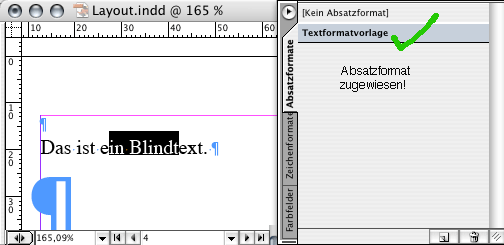
Nachdem der markierte Textteil schon vorher dieselben Einstellungen hatte, ergibt sich keine sichtbare Änderung, aber die Formatvorlage ist zugewiesen. Der Name "Textformatvorlage" erscheint grau markiert in der Absatzformate-Palette.
Die Absatzformatvorlage gilt von einem Return bis zum Nächsten.
Der Absatz definiert sich wie gewohnt von einem![]() zum nächsten Return
zum nächsten Return![]() .
.
(Das Steuerzeichen "Return" ist am Bildschirm anzeigbar mit : ->"Schrift ->Verborgene Zeichen einblenden")
Die Zeichenformate gelten in Gegensatz zu den Absatzformaten wie gewohnt nur für die markierten Buchstaben.
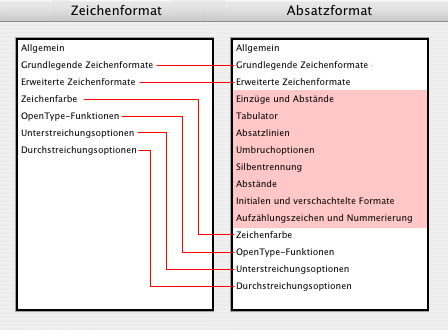
Hier nochmal im Überblick der Unterschied von Zeichenformat und Absatzformat. Alle Optionen, die mehrere Zeilen betreffen (oben in der Abbildung mit rosa hinterlegt), sind nur im Absatzformat anzutreffen.
Ein Text kann also insgesamt ein Absatzformat zugewiesen haben, und gleichzeitig für einzelne Worte verschiedene Zeichenformate (für Hervorhebungen in fett oder kursiv oder ähnliches)

 Verlauf
Verlauf
